Instrução
Verificar se uma fonte permite a incorporação
Resumo
As instruções fornecidas descrevem como verificar se uma fonte permite incorporação.
ArcMap 9.x, 10.x e ArcGIS Pro respeitam a propriedade 'Capacidade de incorporação da fonte', que pode ajudar a diagnosticar problemas de incorporação de fontes do ArcGIS.
Procedimento
Use um dos seguintes métodos para verificar se a fonte permite a incorporação.
Visualizar as informações da fonte em um PDF exportado
- Exporte o mapa no formato PDF com a incorporação de fontes habilitada.
- ArcMap:
- Vá até Arquivo > Exportar Mapa.
- Na janela de diálogo Exportar Mapa, selecione para salvar como tipo PDF.
- Na seção Opções, na guia Formato, verifique se a caixa de seleção Incorporar Todas as Fontes do Documento está marcada.
- ArcGIS Pro:
- Clique na guia Compartilhar e, no grupo Exportar, clique no ícone de seta verde.
- Na janela de diálogo Exportar, certifique-se que a caixa de seleção Incorporar Fontes esteja marcada.
- Clique em Exportar.
- ArcMap:
- Abra o PDF no Adobe Reader ou Adobe Acrobat.
- Navegue até Arquivo > Propriedades.
- Clique na guia Fontes. Se uma fonte tiver a frase '(Subconjunto embutido)' após o nome da fonte, a incorporação será permitida. Se não houver nada após o nome, a incorporação de fontes provavelmente não será permitida.
Nota: Todas as fontes referenciadas no PDF ilustrado abaixo permitem a incorporação.

Visualizar as propriedades da Fonte no File Explorer
- Se os nomes das fontes forem conhecidos, no Windows 7, 8.x ou 10, inicie o Windows File Explorer e navegue até:
- ArcMap: C:\Windows\Fonts
- ArcGIS Pro: C:\Program Files\ArcGIS\Pro\Resources\Fonts
- Observe o campo 'Capacidade de incorporação da fonte'. (Se não estiver visível, clique com o botão direito no nome de qualquer coluna na janela e marque o campo.) Procure as fontes usadas no documento PDF.
- Há vários valores possíveis. Como regra, as fontes listadas como algo diferente de 'Restrito' podem ser embutidas.
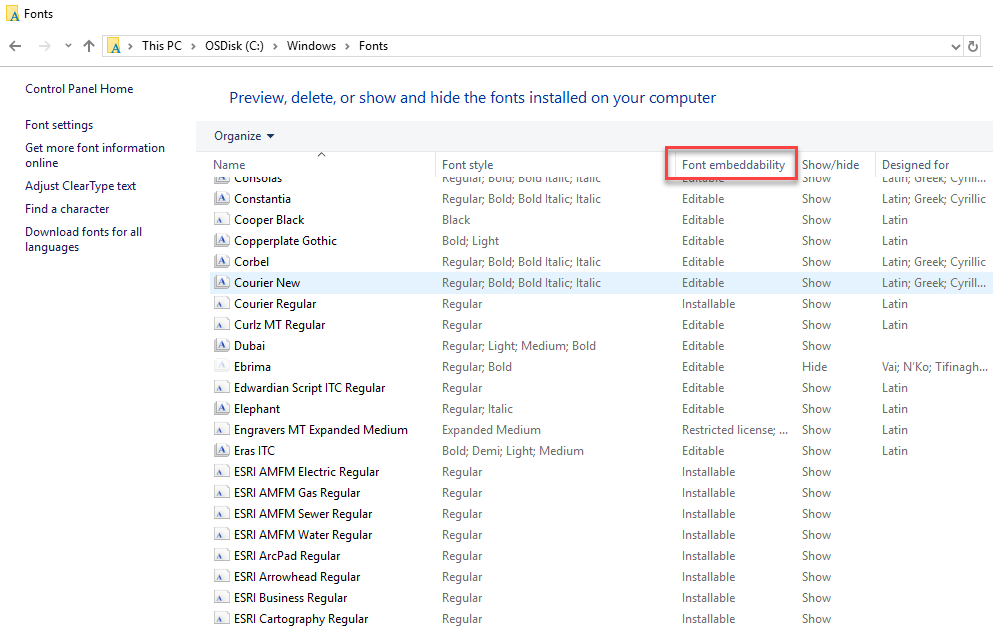
ID do Artigo: 000008169
Obtenha ajuda de especialistas do ArcGIS
Comece a conversar agora

